Casio ClassPad fx-CP400 Manuel d'utilisation
Page 140
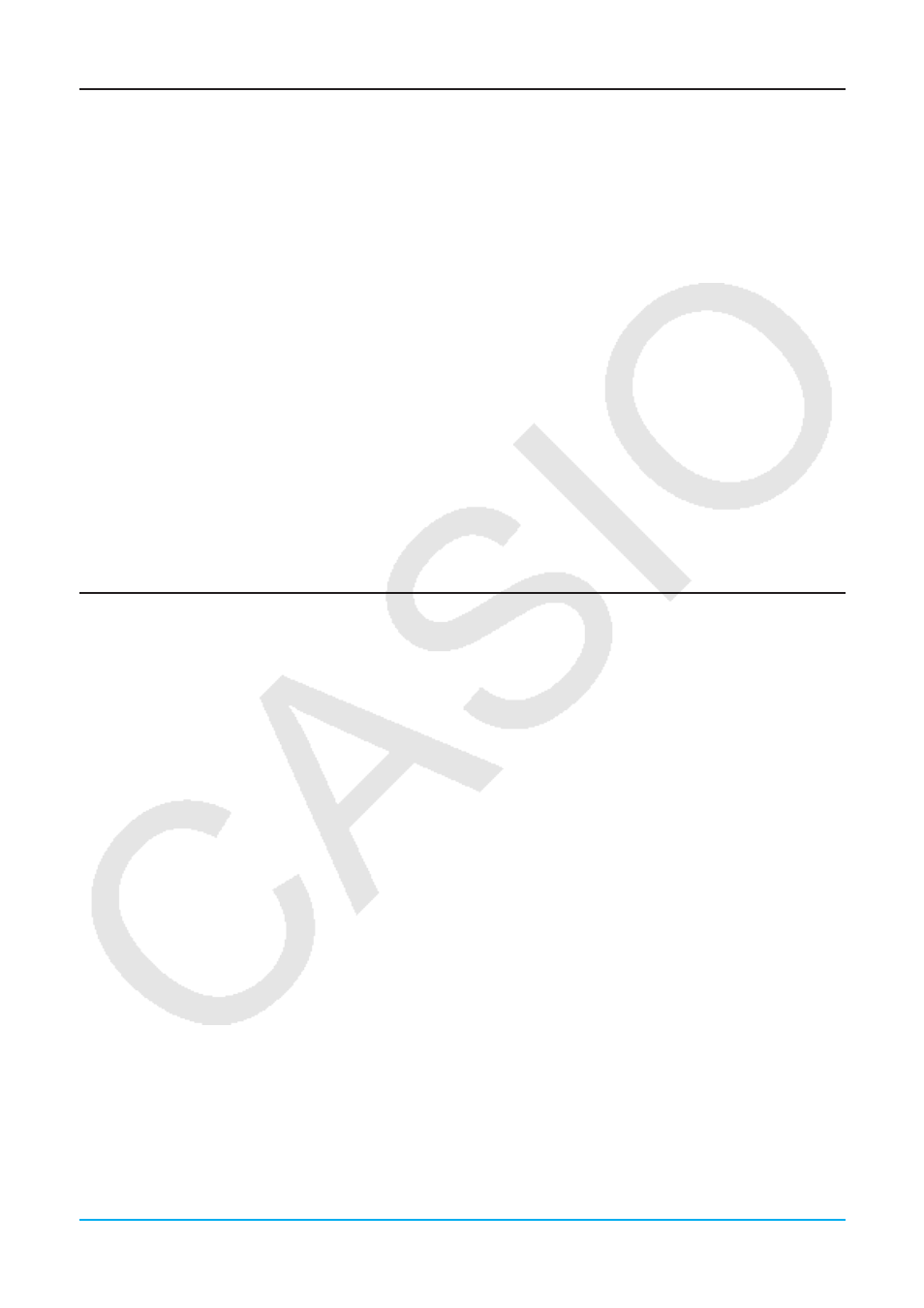
Chapitre 7 : Application Statistiques 140
Superposition de la courbe d’une fonction à un graphique statistique
Vous pouvez superposer la courbe d’une fonction à un graphique statistique existant.
Les courbes de fonctions qui peuvent être superposées sont des courbes de fonctions enregistrées dans la
la fenêtre de l’éditeur de graphes de l’application Graphe & Table (Chapitre 3). Il est possible d’accéder à la
fenêtre de l’éditeur de graphes depuis l’application Statistiques.
u Opérations sur le ClassPad
1. Tracez un graphique de statistiques comme décrit dans « Flux opérationnel jusqu’à la représentation
graphique de statistiques » (page 134).
2. Tapez sur ! pour afficher la fenêtre de l’éditeur de graphes.
3. Saisissez la fonction.
4. Cochez les cases de toutes les fonctions que vous voulez représenter et laissez les autres cases sans
coche.
5. Tapez sur y dans la fenêtre de l’éditeur de graphes.
• Cela trace la courbe de fonction sur le graphique de statistiques.
• Pour fermer la fenêtre de l’éditeur de graphes, tapez sur ! pour la rendre active, puis tapez sur C.
Conseil :
Lorsque la case de la fenêtre de l’éditeur de statistiques [SetGraph] - [Graph Function] (ou la case de la
fenêtre de graphique statistique a - [Graph Function]) est cochée, chaque pression du doigt sur le bouton y
de la fenêtre de l’éditeur de statistiques tracera le graphique de statistiques avec une courbe de la fonction
enregistrée par la fenêtre de l’éditeur de graphes de l’application Graphe & Table .
Boutons et menus de la fenêtre de graphique statistique
• Afficher la fenêtre de l’éditeur de statistiques .............................................................................................(
• Afficher la fenêtre de l’éditeur de graphes ..................................................................................................!
• Retracer le graphique affiché ........................................................................................... a - ReDraw ou "
• Afficher la boîte de dialogue de la fenêtre d’affichage .............................................O - View Window ou 6
• Faire un suivi de courbe .............................................................................................. Analysis - Trace ou =
• Afficher la boîte de dialogue de configuration des graphiques statistiques ................................................G
• Afficher la fenêtre de travail de l’application Principale ...............................................................................~
• Déplacer la fenêtre ......................................................................................................................................T
• Commuter [Stat Window Auto] sur le réglage automatique ou manuel ......................................................s
Remarque
• Pour des détails concernant les commandes incluses dans le menu Calc, voir les parties 7-3 et 7-4 de ce
manuel.
• Pour plus d’informations sur Zoom, Analysis - Trace, Analysis - Sketch, et les commandes incluses dans le
menu a, voir « Chapitre 3 : Application Graphe & Table ».